Tài khoản Gmail là hộp thư chứa các thông tin quan trọng như thông báo của công ty, trường học,… Hiện nay, một số người dùng thường lưu mật khẩu tài khoản Gmail trên thiết bị di động hoặc laptop, máy tính. để dễ dàng đăng nhập hơn. Tuy nhiên, khi cần đăng nhập tài khoản Gmail trên thiết bị khác, bạn lại quên mất mật khẩu là gì. Vì vậy, trong bài viết dưới đây Tiki sẽ hướng dẫn bạn cách lấy lại mật khẩu gmail Nhanh nhất, đơn giản nhất.
>>> Xem thêm:
Nội Dung Chính
Lý do lấy lại mật khẩu Gmail khi không nhớ thông tin
Hiện nay, hầu hết các doanh nghiệp đều sử dụng Gmail để gửi thông báo, báo cáo trong công việc. Không chỉ vậy, các trường đại học cũng sử dụng Gmail để gửi thông báo và thông tin cho sinh viên. Vì vậy, việc sở hữu một tài khoản Gmail là điều cần thiết và việc bảo mật tài khoản Gmail một cách kỹ lưỡng là vô cùng quan trọng.
Thông thường, người dùng thường lưu mật khẩu Gmail trên các thiết bị mà mình thường sử dụng như điện thoại, laptop, máy tính,… Nhưng đôi khi bạn cần đăng nhập tài khoản Gmail trên thiết bị khác nhưng lại vô tình quên mất mật khẩu. Cái gì. Lúc này, bạn cần thực hiện quy trình Khôi phục mật khẩu Gmail tránh trường hợp bị mất tài khoản dẫn đến các thông báo, báo cáo quan trọng liên quan đến công việc, học tập của bạn đều “không cánh mà bay”.
Trong một số trường hợp tài khoản Gmail của bạn bị một đối tượng khác tấn công với mục đích xấu, bạn cũng cần nhanh chóng Khôi phục mật khẩu Gmail để tiến hành bảo mật tài khoản cẩn thận hơn, tránh bị mất tài khoản và mất các thông tin quan trọng.
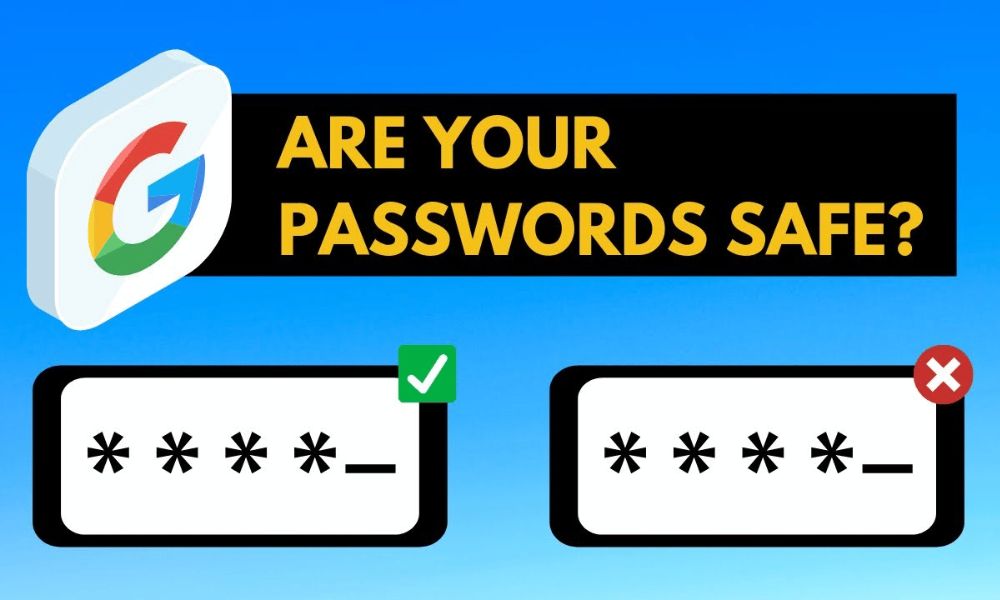
Xem thêm:
- 5 cách lấy lại mật khẩu iCloud đơn giản, nhanh chóng
- 3 cách lấy lại mật khẩu Facebook khi quên mật khẩu
5 bước lấy lại mật khẩu Gmail không cần số điện thoại
Do tình trạng mất tài khoản, quên mật khẩu của người dùng có xu hướng gia tăng nên hiện nay có rất nhiều cách giúp họ lấy lại mật khẩu Gmail. Trong đó, cách lấy lại mật khẩu gmail không có số điện thoại nào được coi là hữu ích nhất. Quá trình thực hiện các thao tác lấy lại mật khẩu cũng rất đơn giản chỉ với 5 bước cơ bản như sau:
Bước 1: Đăng nhập Gmail
Hãy truy cập vào đường dẫn chính của Gmail để đăng nhập vào tài khoản của bạn. Tại ô “Email hoặc số điện thoại”, người dùng cần nhập địa chỉ Email của mình rồi chọn “Tiếp theo”.
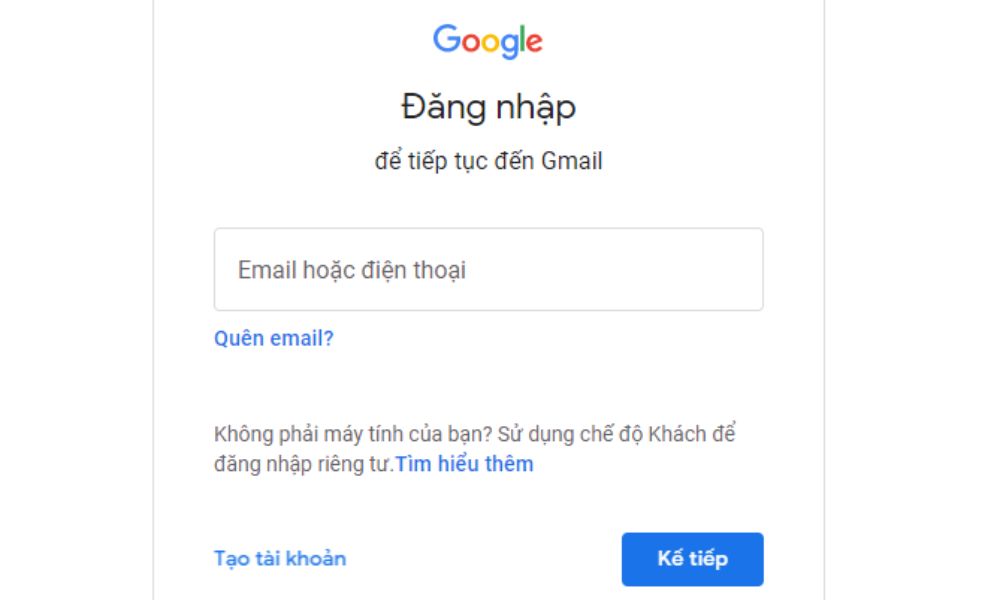
Bước 2: Chọn quên mật khẩu
Khi đó, giao diện màn hình sẽ chuyển đến mục nhập mật khẩu Gmail. Tuy nhiên, tại bước này, người dùng nên chọn “Quên mật khẩu?”
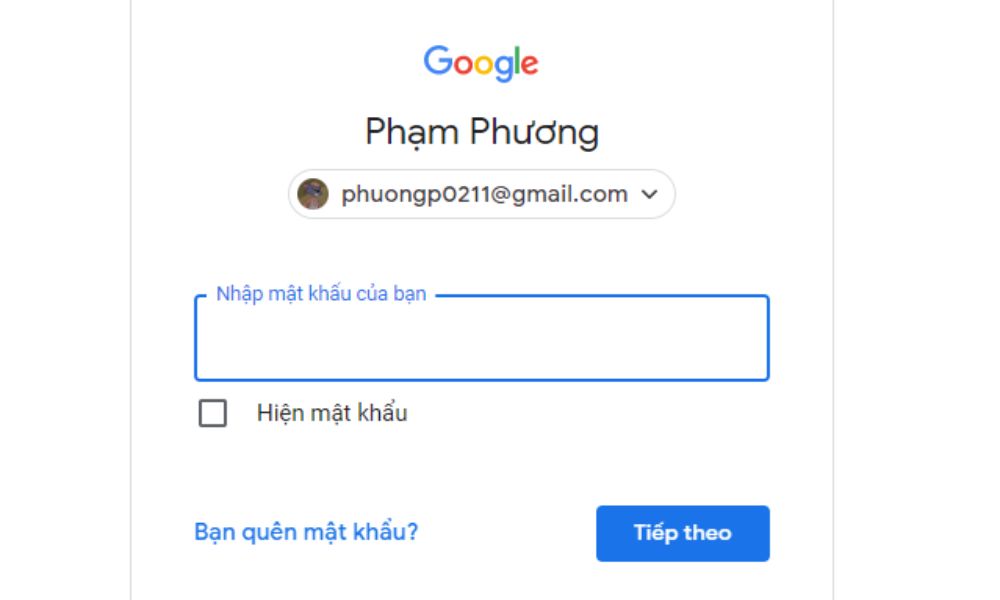
Lúc này hệ thống sẽ hiển thị ô “Nhập mật khẩu cuối cùng” yêu cầu người dùng nhập lại mật khẩu mà mình đã đăng nhập gần đây.
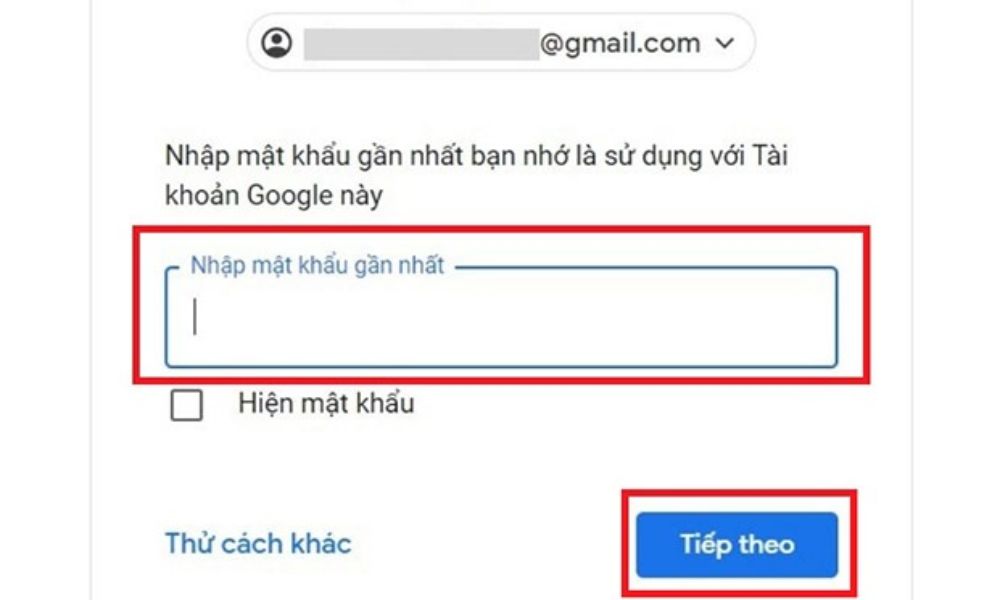
Bước 3: Chọn thử cách khác và nhập email khôi phục
Thay vì nhập mật khẩu cuối cùng của bạn và chọn “Tiếp theo”, bạn sẽ chọn “Thử cách khác” để lấy lại mật khẩu Gmail của mình. Lúc này hệ thống sẽ yêu cầu bạn cung cấp số điện thoại để họ gửi mã xác minh tài khoản Gmail về máy của bạn. Nếu bạn bị mất hoặc quên số điện thoại mà bạn đã sử dụng để đăng ký tài khoản Gmail, hãy nhấp vào ô “Tôi không có điện thoại”.
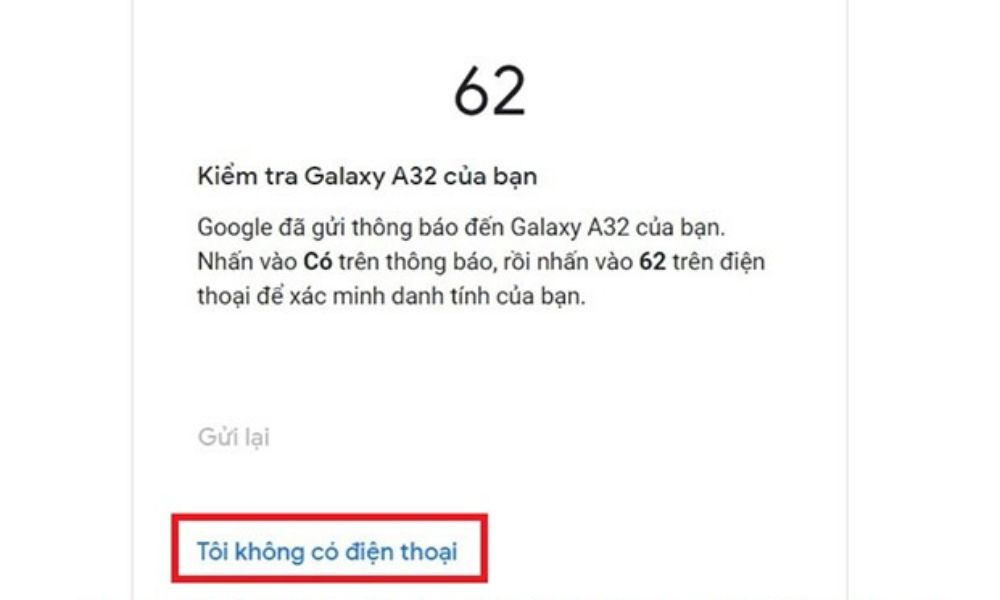
Sau đó, màn hình sẽ hiển thị một ô trống yêu cầu bạn “Nhập địa chỉ email khôi phục”. Tại ô này, nhập lại địa chỉ Email của bạn, sau đó chọn “Send”. Lúc này thay vì hệ thống sẽ gửi mã xác minh qua số điện thoại như trên thì họ sẽ gửi mã qua địa chỉ Email khôi phục mà bạn vừa nhập.
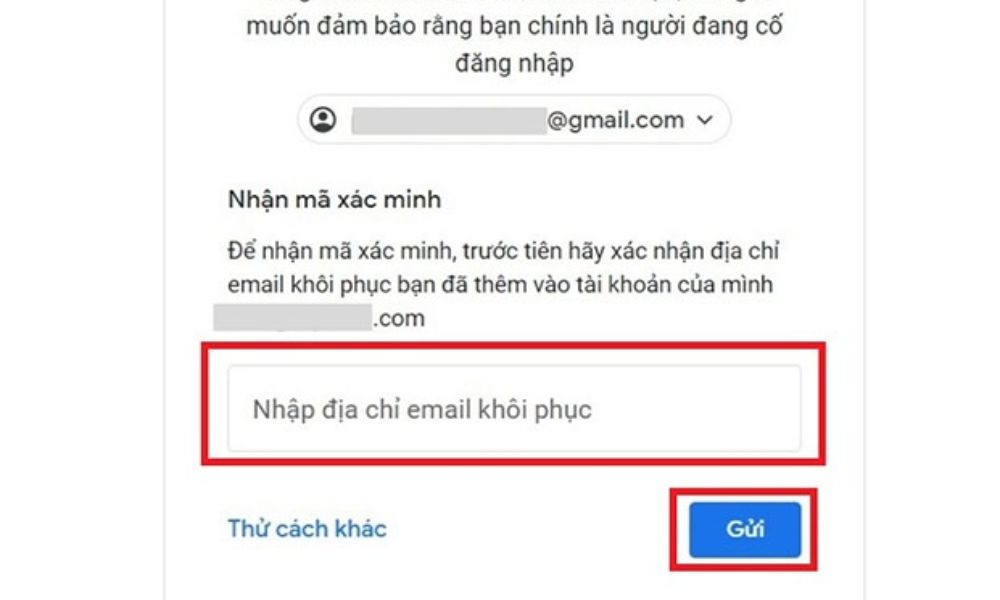
Bước 4: Nhập mã xác minh tài khoản
Sau khi có mã xác nhận, người dùng cần khẩn trương đăng nhập vào tài khoản của mình để lấy mã xác nhận. Lúc này hệ thống đã hiển thị ô “Nhập mã”, bạn chỉ cần nhập mã xác nhận vừa nhận được vào, sau đó chọn “Tiếp theo”.
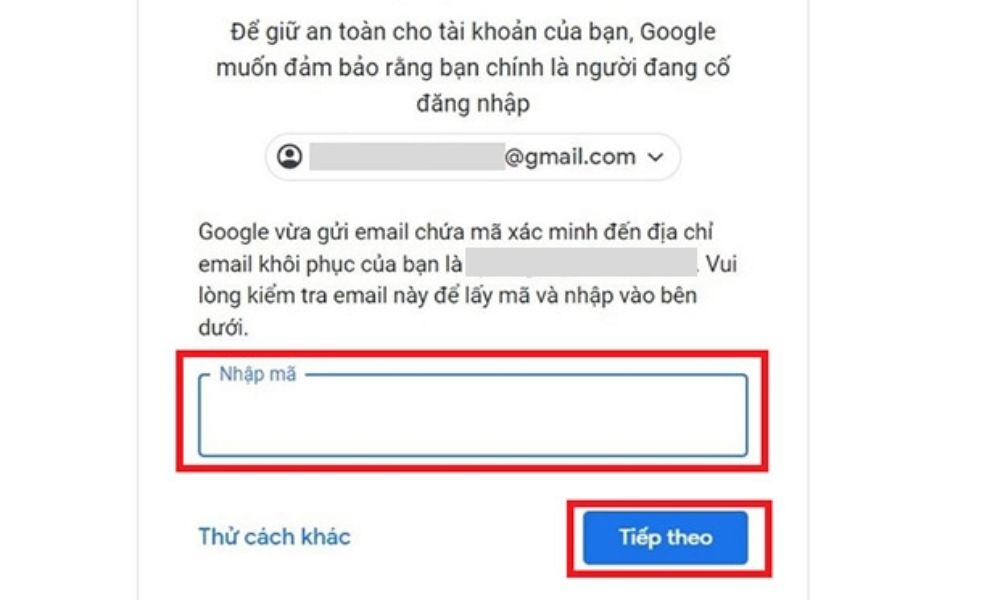
Bước 5: Kiểm tra email khôi phục của bạn và đặt mật khẩu mới
Sau khi hoàn tất việc nhập mã, hệ thống sẽ tiến hành gửi một đường link đến email khôi phục để người dùng bắt đầu quá trình đặt lại mật khẩu mới cho tài khoản. Bạn chỉ nên chọn mật khẩu dễ nhớ và phù hợp với tiêu chí xác minh của Google để tránh tiếp tục quên mật khẩu cho lần sau.
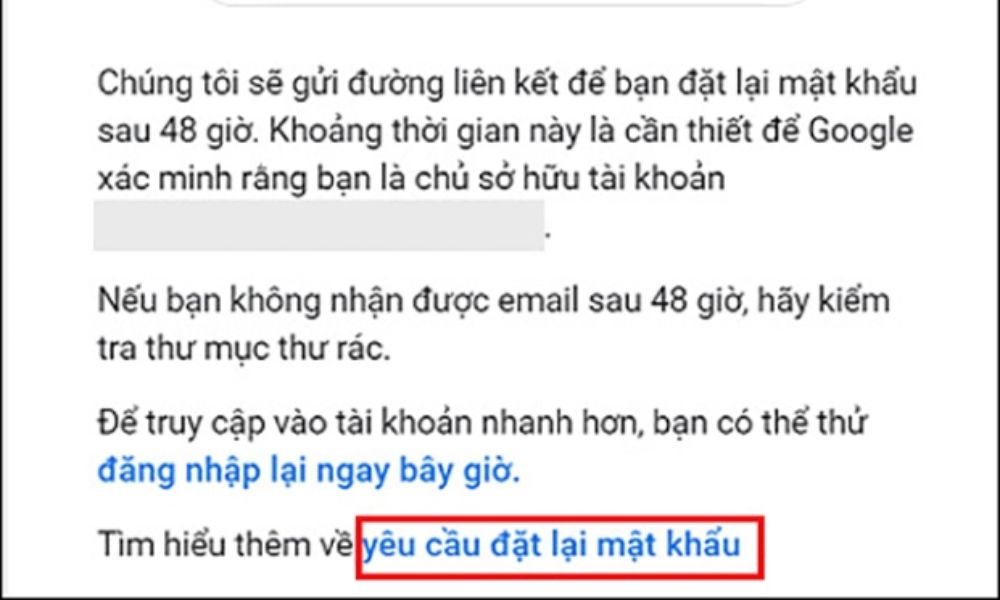
>>> Xem thêm:
- Hướng dẫn 20+ cách download video youtube đơn giản
- [Mới] 13+ Cách quay màn hình máy tính Win 7, Mac Win 10
Tham khảo các cách lấy lại mật khẩu Gmail khác
Ngoài cách lấy lại mật khẩu gmail Nếu không có số điện thoại, người dùng vẫn có thể sử dụng cách lấy lại mật khẩu Gmail khác, miễn là chúng thuận tiện và dễ dàng thực hiện cho bạn. Đây là một số cách lấy lại mật khẩu gmail Những điều phổ biến mà người dùng cần biết:
Cách lấy lại mật khẩu Gmail bằng số điện thoại
- Bước 1: Bạn vẫn truy cập vào đường dẫn chính của Gmail. Lúc này, màn hình sẽ hiển thị ô “Email hoặc số điện thoại”, bạn cần điền địa chỉ Email của mình vào đây, sau đó chọn “Tiếp theo”.
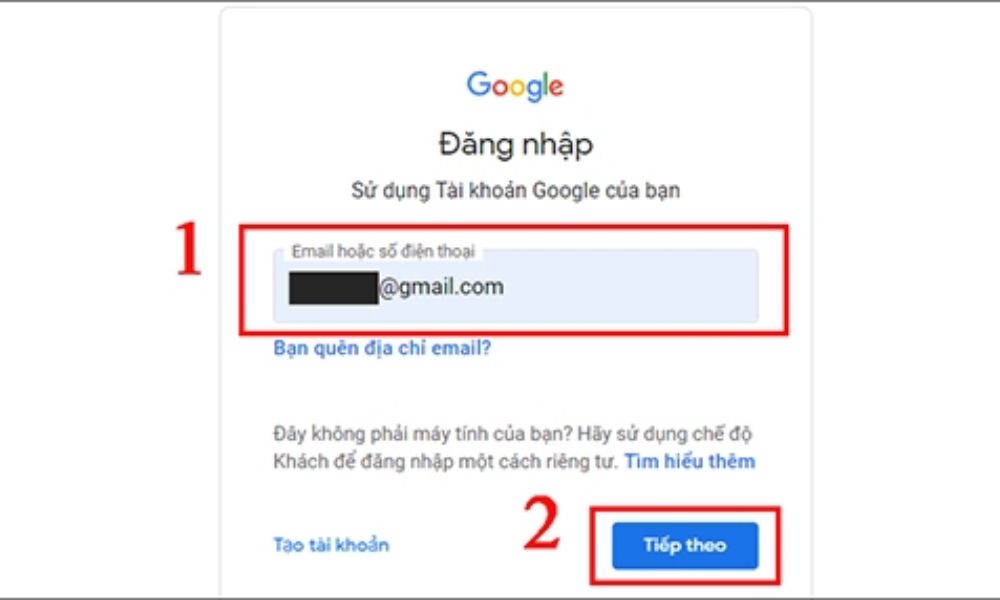
- Bước 2: Màn hình chứa các thông tin yêu cầu tiếp theo của hệ thống được mở ra, sau đó bạn cần chọn “Quên mật khẩu” ở góc dưới bên trái.
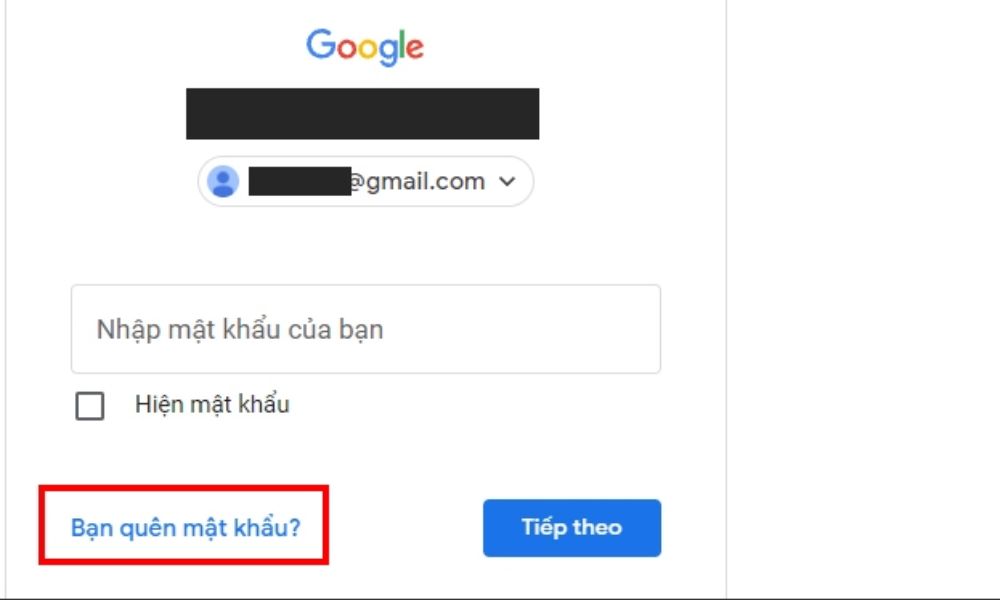
- Bước 3: Vui lòng nhập mật khẩu mà bạn nhớ trong lần sử dụng cuối cùng vào ô “Nhập mật khẩu cuối cùng”, sau đó chọn “Thử cách khác”.
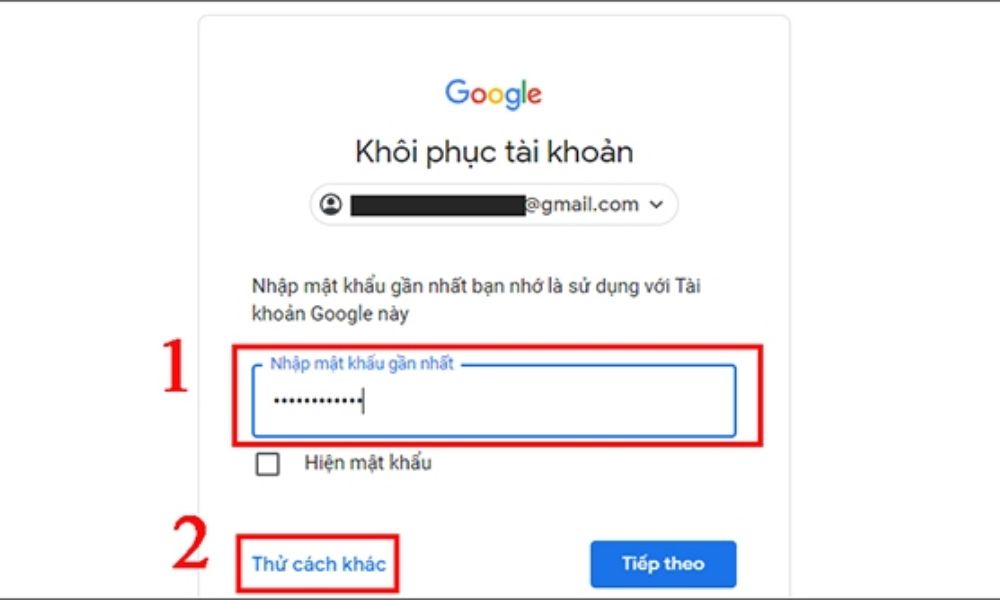
- Bước 4: Vui lòng xác nhận đăng nhập vào tài khoản Email của bạn và tiếp tục chọn “Thử cách khác”.
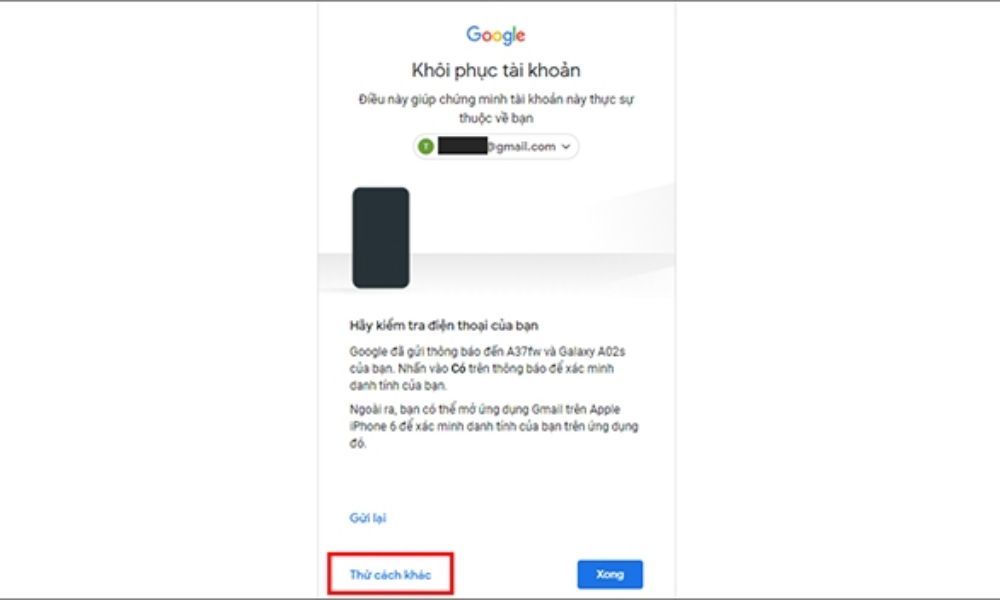
- Bước 5: Lúc này hệ thống sẽ gửi mã xác nhận về điện thoại của bạn. Tại ô “Nhập mã”, nhập mã xác minh vừa nhận được, sau đó chọn “Tiếp theo”.
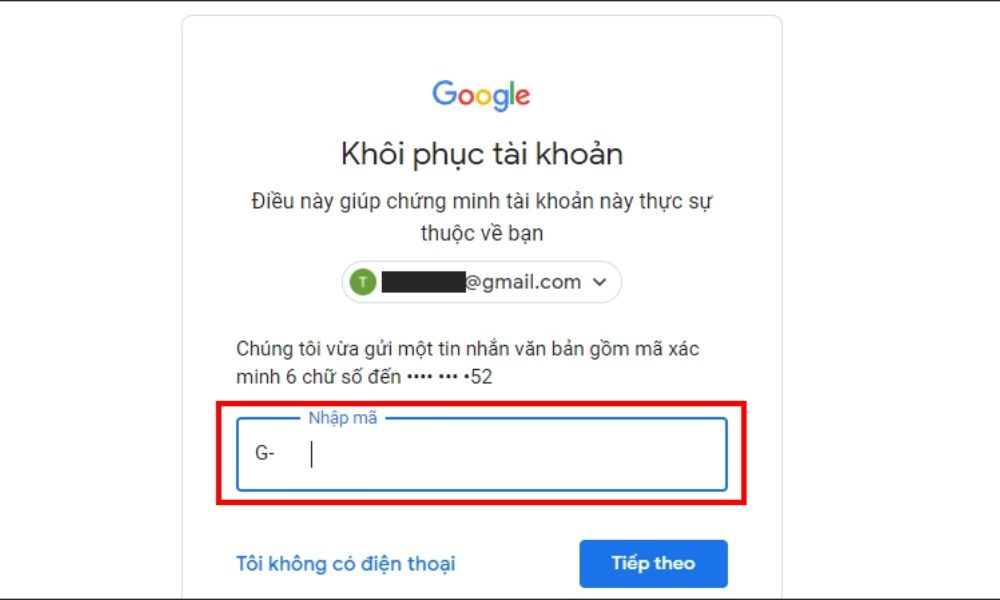
Màn hình sẽ chuyển sang trang mới, tại ô “Tạo mật khẩu” bạn hãy tiến hành đặt mật khẩu mới cho tài khoản, sau đó chọn “Lưu mật khẩu”,
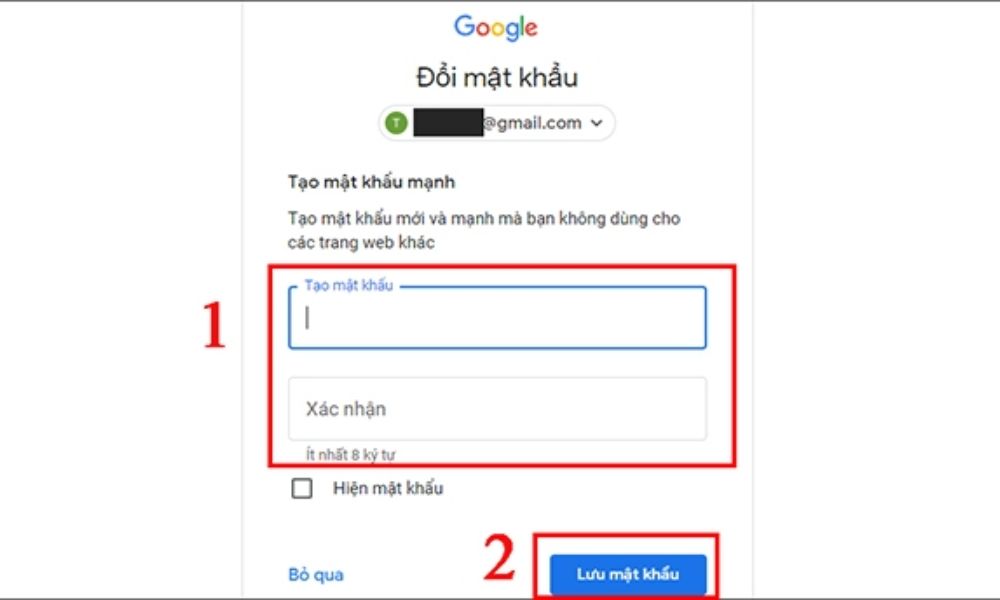
>>> Xem thêm:
- Hướng dẫn cách check IMEI iPhone, iPad chính xác
- Sửa lỗi máy tính bị màn hình đen thành công
- Hướng dẫn cách chụp màn hình Samsung đơn giản nhất hiện nay
Cách lấy lại mật khẩu Gmail bằng phần mềm trên máy tính Windows
Trên máy tính sử dụng hệ điều hành Windows thì việc sử dụng phần mềm Google Password Recovery là một trong những cách lấy lại mật khẩu gmail Cách khôi phục tài khoản Gmail nhanh nhất, dễ nhất và chính xác nhất.
Phần mềm Google Password Recovery rất dễ sử dụng, chỉ cần một cú nhấp chuột vào ô “Recovery Password” là bạn có thể lấy lại mật khẩu của mình ngay lập tức. Ngoài ra, phần mềm còn có tính năng tự động cập nhật để hỗ trợ người dùng sử dụng phiên bản Google Password Recovery tốt nhất. Bên cạnh đó, chúng cũng tự sao lưu tài khoản Gmail của bạn.
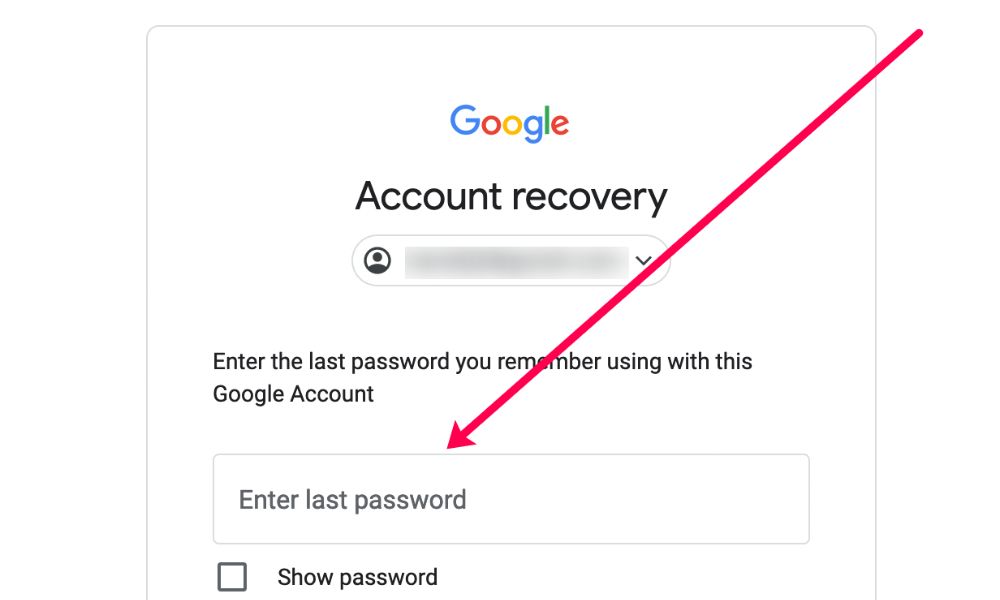
Khôi phục tài khoản Gmail khi bị hack, bị xâm nhập
- Bước 1: Đầu tiên bạn truy cập vào đường dẫn chính của Gmail để đăng nhập vào tài khoản Gmail của mình. Tuy nhiên, một hộp thoại mở ra trên màn hình yêu cầu bạn nhập tên người dùng và mật khẩu. Nhưng khi bị hack hoặc bị xâm nhập, bạn cần chọn nút “Cần trợ giúp”.
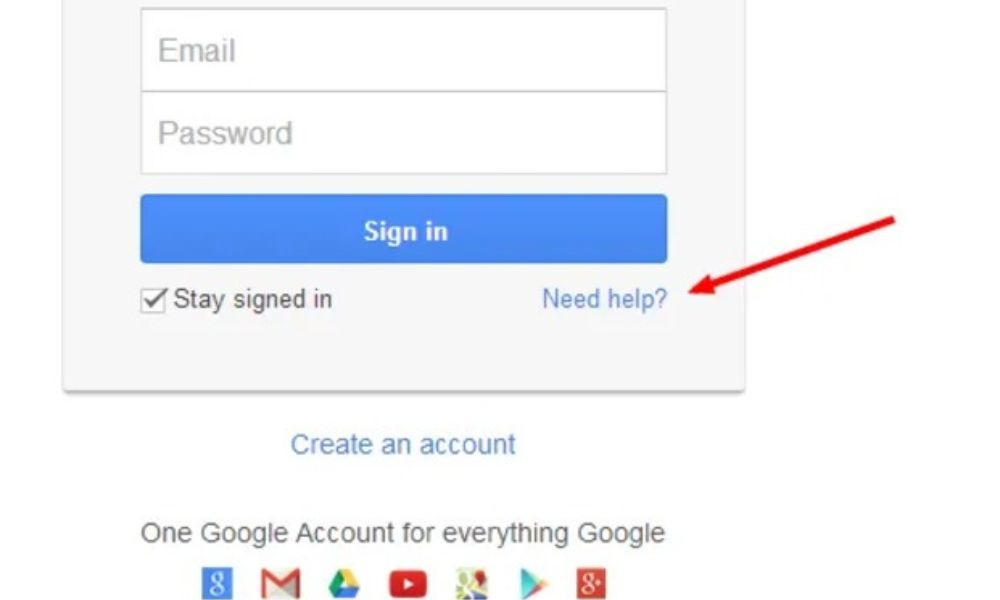
- Bước 2: Trên màn hình nhập tài khoản Gmail vào ô “Email hoặc số điện thoại”, chọn “Quên địa chỉ email”, sau đó chọn “Tiếp theo”,
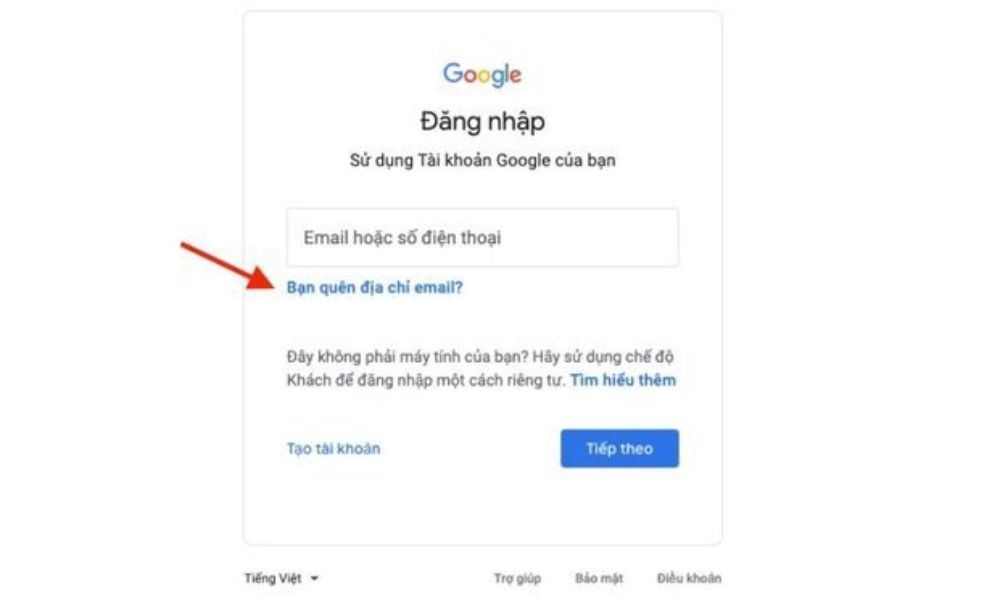
- Bước 3: Bạn tiến hành nhập mã quét Captcha, sau đó chọn “Tiếp tục”. Sau đó, bạn cần nhập mật khẩu mà bạn nhớ trong lần sử dụng cuối cùng, sau đó chọn “Tiếp tục”.
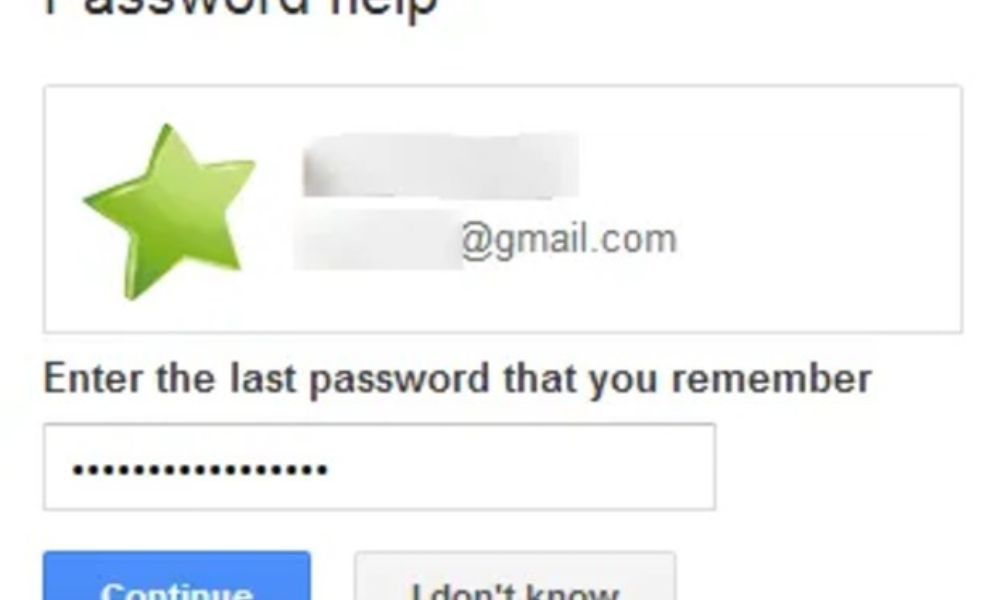
- Bước 4: Chọn “Xác minh danh tính của bạn”, sau đó chọn “Tiếp tục”.
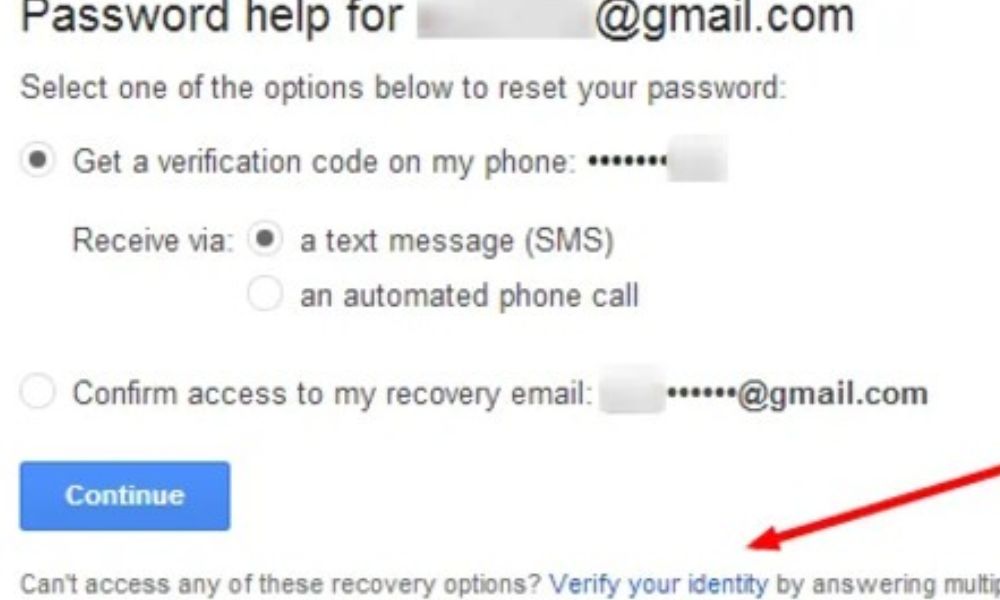
- Bước 5: Vui lòng trả lời các câu hỏi xung quanh việc xác minh danh tính và hoàn tất quy trình.
Để máy tính được bảo mật tốt hơn, mời bạn tham khảo một số phần mềm diệt virus sau của Tiki.vn:
- BKAV Professional Internet Security Antivirus (1 năm)
- Bảo mật Internet Bitdefender BIS. Chống vi-rút
- Phần mềm diệt virus Trend Micro Internet Security 1 PC Giấy phép 12 tháng
Bài viết trên đã chia sẻ đến bạn những cách lấy lại mật khẩu gmail cực kỳ nhanh chóng và hiệu quả. Tiki mong rằng với đa dạng các phương pháp lấy lại mật khẩu Gmail sẽ giúp người dùng thuận tiện và lựa chọn cho mình cách phù hợp nhất, dễ thực hiện nhất. Chúc may mắn! Đừng quên theo dõi Blog Tiki mỗi ngày để cập nhật thêm 1001 thủ thuật hữu ích khác!
Ngoài ra, bạn có thể truy cập Tiki ngay hôm nay để tận hưởng vô số ưu đãi độc quyền về các sản phẩm công nghệ như: Tivi, Tivi xiaomi, Tivi samsung 43 inch, Tivi sony 55 inch,….

